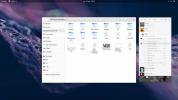Kā ar Teamviewer piekļūt Raspberry Pi operētājsistēmā Linux
Vai tev ir Aveņu Pi ierīce tīklā, kurai vēlaties piekļūt, izmantojot internetu? Vai vēlaties tam piekļūt ar Teamviewer savā Linux datorā? Ja tā, jums tajā būs jāinstalē Teamviewer for Raspberry Pi. To var izdarīt šādi.
Piezīme. Izmantojot Teamviewer vietnē Raspberry Pi, ir nepieciešams Raspberry Pi 2 vai jaunāks. Turklāt tai ir jādarbojas Raspbian, jo oficiālais Team pakešu apskatītājs Pi pakotnei ir DEB.
Teamviewer instalēšana Raspberry Pi vietnē Raspbian
Teamviewer for Raspberry Pi lietotne tiek lejupielādēta caur oficiālo Teamviewer vietni DEB pakete. Tas galvenokārt ir paredzēts Rasbian lietotājiem, lai gan tas darbosies uz visiem Raspbian bāzes izplatījumiem.
Lai sāktu instalēšanu, atveriet termināli un piesakieties Raspberry Pi over SSH, izmantojot komandu zemāk.
Piezīme: vai Raspberry Pi nav SSH iestatījumu? Tas ir ļoti svarīgi šai rokasgrāmatai. Lai uzzinātu, kā konfigurēt SSH vietnē Raspbian, pārbaudiet oficiālo dokumentāciju Raspberry Pi vietnē.
ssh raspberrypiuser @ rpidevice
Pēc pieteikšanās Raspberry Pi, izmantojot SSH, izmantojiet
wget komanda, lai lejupielādētu Teamviewer DEB izlaidumu Raspberry Pi.wget https://download.teamviewer.com/download/linux/teamviewer-host_armhf.deb
DEB pakotnes lejupielāde notiks ātri, jo tā ir tikai daži megabaiti. Kad process ir pabeigts, palaidiet ls komanda, lai apstiprinātu, ka fails ir tur.
ls | grep teamviewer-host_armhf.deb
Kad esat apstiprinājis, ka DEB pakotne ir tur, instalēšanu var sākt. Izmantojot dpkg komanda, iestatiet teamviewer-host_armhf.deb.
sudo dpkg -i teamviewer-host_armhf.deb
Kad instalēšana ir pabeigta, terminālis ekrānā izdrukās kļūdas. Šīs kļūdas ir atkarības problēmas, un tās ir jālabo, lai lietotne darbotos pareizi. Lai labotu atkarības kļūdas, izmantojiet apt-get instalēt -f komanda zemāk.
sudo apt-get install -f
Tiklīdz visas atkarības tiek instalētas, izmantojot apt-get Lietotne Teamviewer for Raspberry Pi darbosies un darbosies.
Komandas skatītāja konfigurēšana Raspberry Pi
Instalējot Teamviewer Raspberry Pi lietojumprogrammai, tā automātiski netiek konfigurēta. Tā vietā jums jāpalaiž uzstādīt komplektācijā iekļautajā rīkā, pretējā gadījumā lietotne nebūs pieejama Teamviewer klientiem citos datoros. Lai konfigurētu Teamviewer vietnē Raspberry Pi, izpildiet tālāk sniegtos soli pa solim sniegtos norādījumus.
1. darbība: Raspberry Pi SSH sesijā palaidiet sudo teamviewer iestatīšana komanda. Šī komanda palīdzēs jums veikt sākotnējo iestatīšanas procesu un ļaus jums savienot savu Teamviewer kontu ar Teamviewer for Raspberry Pi programmu.

sudo teamviewer iestatīšana
2. darbība: Pēc skriešanas sudo teamviewer iestatīšana komandu, jūs redzēsit ziņojumu ar tekstu “Vai vēlaties šo ierīci piešķirt savam kontam?”
Nospiediet Y uz tastatūras, lai Teamviewer for Raspberry Pi paziņotu, ka vēlaties lietotni savienot ar savu kontu.
3. darbība: Kad iestatīšanas rīkā esat izvēlējies “Y” (AKA jā), redzēsit “Lūdzu, ievadiet savu e-pastu / lietotājvārdu”. Ievadiet sava Teamviewer konta e-pasta adresi.
Ja jums nav Teamviewer konta, noklikšķiniet uz šīs saites šeit tādu izveidot. Raspberry Pi gadījumā ir jāizmanto Teamviewer, jo lietotne pievienos jūsu Pi ierīci datora Teamviewer klienta sadaļai “Datori”.
4. darbība: Kad iestatīšanas lietojumprogrammā esat ievadījis savu e-pasta kontu, jums tiks piedāvāts ievadīt ar kontu saistīto paroli.
Teksta laukā ievadiet savu paroli un nospiediet Ievadiet taustiņš, lai pieteiktos.
Ja pierakstīšanās būs veiksmīga, redzēsit: “Jūs esat veiksmīgi pievienojis šo datoru saviem datoriem un kontaktpersonām”.
Piekļuve Raspberry Pi ar Teamviewer
Lai piekļūtu Raspberry Pi, izmantojot Teamviewer, jūsu Linux personālajam datoram ir jābūt instalētam oficiālajam klientam. Lai instalētu jaunāko Teamviewer operētājsistēmā Linux, rīkojieties šādi.
Pirmkārt, dodieties uz oficiālā mājas lapa, atrodiet pogu Lejupielādēt un noklikšķiniet uz tās, lai pārietu uz lejupielāžu apgabalu. Pēc tam lejupielāžu lapā noklikšķiniet uz opcijas Linux un lejupielādējiet izlaidumu, kas ir savietojams ar jūsu Linux datoru.
Piezīme: rodas problēmas ar oficiālā Teamviewer klienta iestatīšanu jūsu Linux PC? Neuztraucieties! Mēs esam saņēmuši jūsu muguru! Dodieties uz mūsu oficiālo ceļvedi kā instalēt Teamviewer operētājsistēmā Linux lai tas darbotos!
Kad Teamviewer klients ir iestatīts uz Linux, palaidiet to, savas lietotnes izvēlnē meklējot “Teamviewer”. Pēc tam izpildiet zemāk sniegtos norādījumus, lai uzzinātu, kā piekļūt Raspberry Pi.
1. darbība: Atrodiet pogu “Pierakstīties” un noklikšķiniet uz tā. Pēc tam piesakieties savā Teamviewer kontā.

2. darbība: Pēc pierakstīšanās kreisajā pusē atrodiet sadaļu “Datori un kontakti” un noklikšķiniet uz tās ar peli, lai piekļūtu datoriem, kas pievienoti jūsu Teamviewer kontam.
3. darbība: Atrodiet “Datori un kontakti” “Mani datori” un noklikšķiniet uz tā ar peli.

4. darbība: Teamviewer lietotnē veiciet dubultklikšķi uz Raspberry Pi laukā “Mani datori”. Atlasot to, uzreiz tiks izveidots savienojums ar Teamviewer.

Ja Teamviewer ir savienots ar Raspberry Pi, jūs varēsit ar to mijiedarboties un kontrolēt tā, it kā jūs sēdētu priekšā. Ja vēlaties slēgt savienojumu, aizveriet logu.
Meklēt
Jaunākās Publikācijas
Kā pārbaudīt jauno oficiālo Gnome GTK tēmu
Noklusētajai Gnome Shell GTK tēmai (Adwaita) ir reputācija, ka tā i...
5 labākie servera rezerves rīki operētājsistēmai Linux
Es runāju par dažiem parocīgiem rezerves lietojumprogrammas Linux d...
Kā instalēt čivināšanas tekni operētājsistēmā Linux
Vai esat noguris no darījumiem ar Twitter vietni vai neoficiāliem T...